Dell Latitude C640 – страница 15
Инструкция к Ноутбуку Dell Latitude C640
Оглавление
- Примечания, замечания и предупреждения Сокращения и аббревиатуры
- Содержание
- ПРЕДУПРЕЖДЕНИЯ – Инструкции по технике безопасности Общие положения
- ПРЕДУПРЕЖДЕНИЯ – Инструкции по технике безопасности Электропитание
- ПРЕДУПРЕЖДЕНИЯ – Инструкции по технике безопасности Аккумуляторная батарея
- ПРЕДУПРЕЖДЕНИЯ – Инструкции по технике безопасности Перевозка воздушным транспортом Инструкции по электромагнитной совместимости Пользователи в Калифорнии, США
- Работа с компьютером
- Работа с компьютером Полезные навыки при работе на компьютере Работа внутри компьютера
- Работа с компьютером Защита от электростатического разряда
- Работа с компьютером Как получить информацию и помощь
- Ресурс Содержание Использование ресурса
- Ресурс Содержание Использование ресурса
- Установка компьютера
- О компьютере
- Вид спереди
- Вид слева
- Вид справа
- Вид сзади
- Вид снизу
- Удаление аккумуляторной батареи Установка аккумуляторной батареи
- Запуск программы Dell Diagnostics
- Законодательство и стандарты
- 236 Руководство по системе
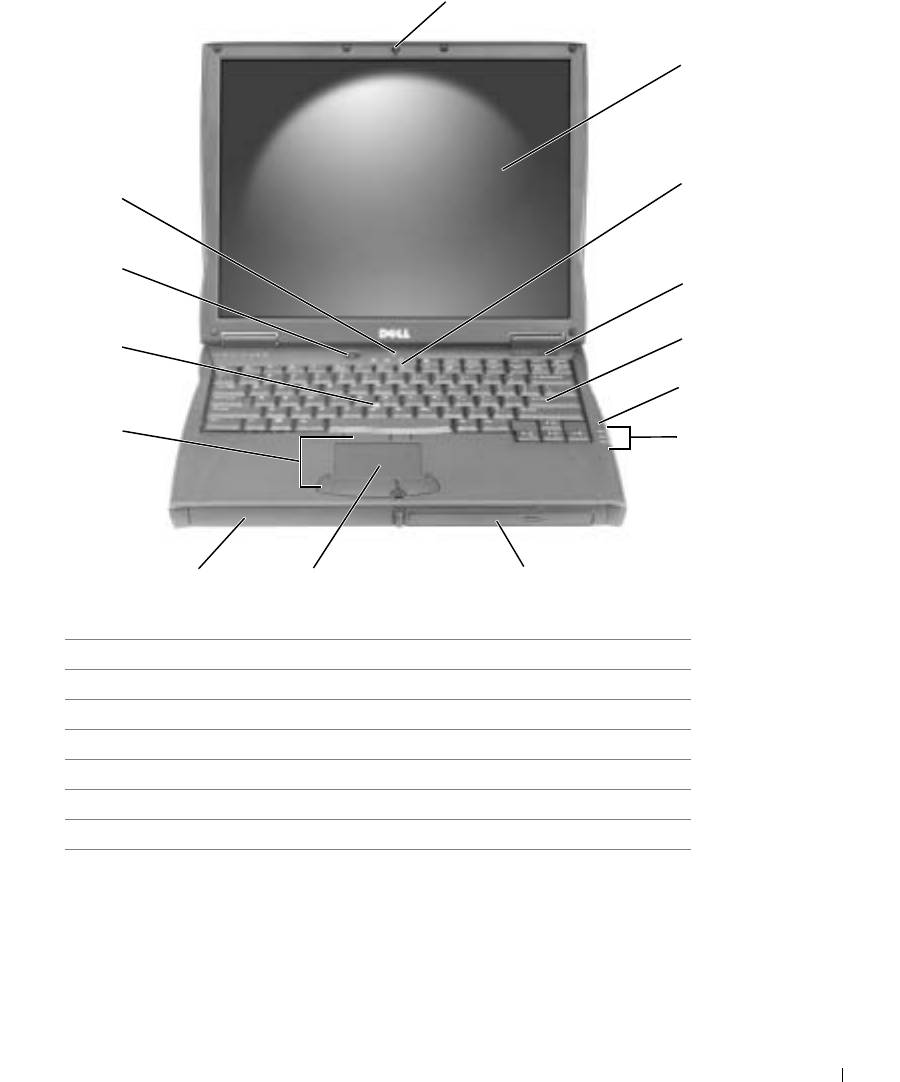
1
2
3
14
13
4
5
12
6
11
7
10
9
8
1 zatič zaslona 8 ležišče za module
2 zaslon 9 sledilna tablica
3 lučke za stanje tipkovnice 10 akumulator, ležišče
4 prezračevalna reža 11 sledilna palica/sledilna tablica, gumbi
5 tipkovnica 12 sledilna palica
6 mikrofon 13 gumb za napajanje
7 lučke za stanje naprave 14 gumb AccessDirect
Priročnik z informacijami o sistemu 279
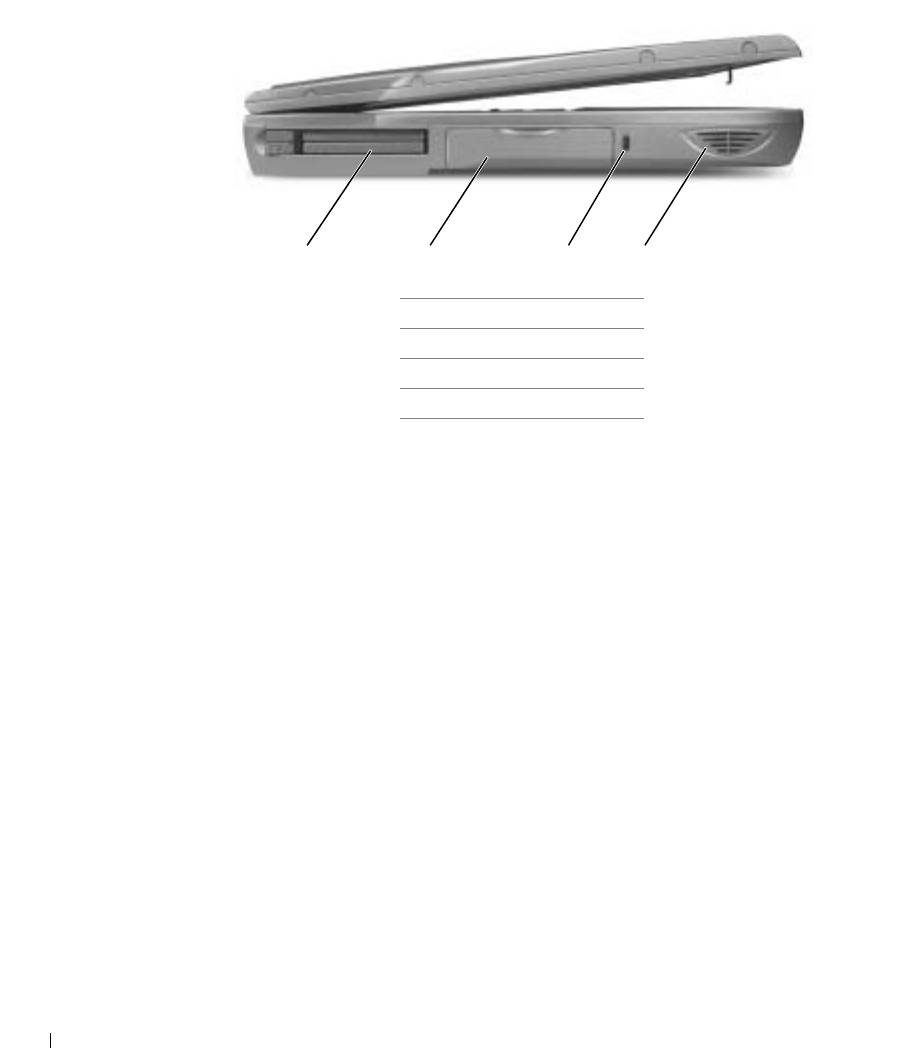
Pogled z leve strani
1 234
www.dell.com | support.euro.dell.com
1 reža za kartice PC Card
2 trdi disk
3 reža za varnostni kabel
4 zvočnik
280 Priročnik z informacijami o sistemu
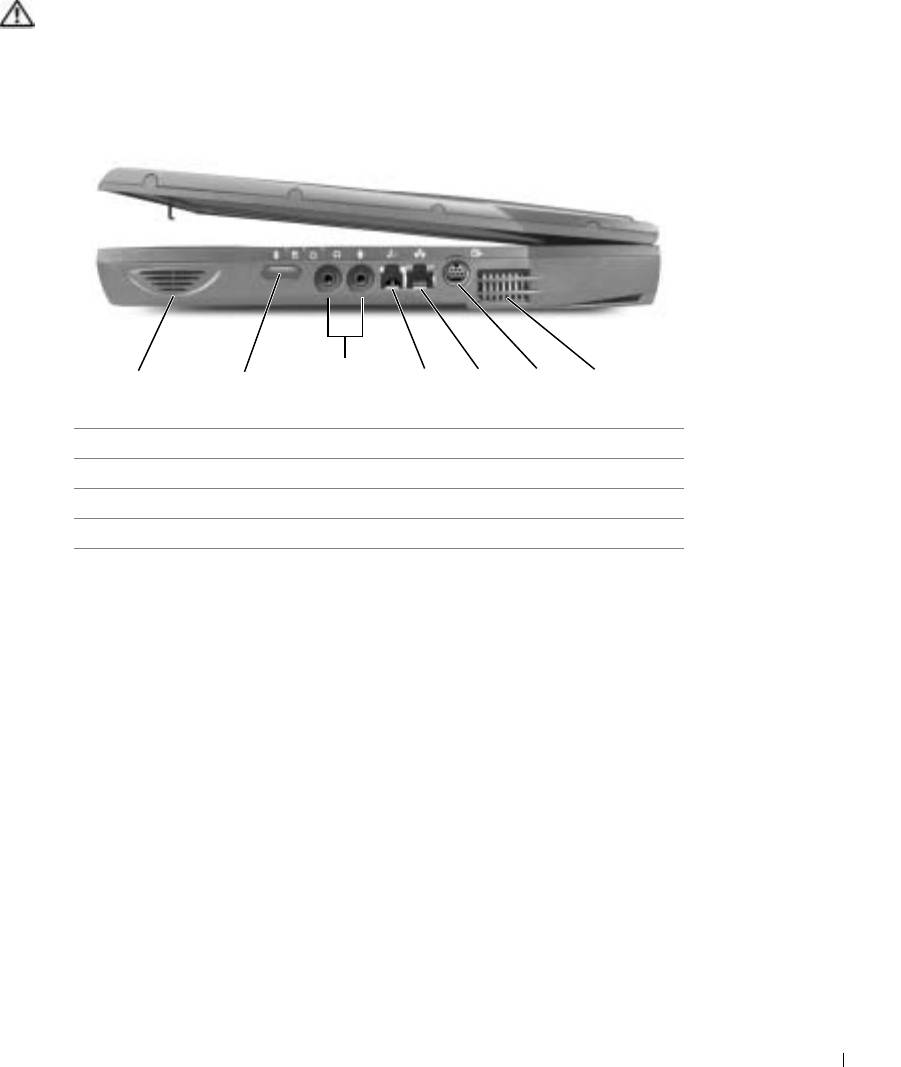
Pogled z desne strani
OPOZORILO: Ne prekrivajte prezračevalnih rež in vanje ne potiskajte
predmetov; poskrbite, da se reže ne zamašijo zaradi prahu. Vklopljenega
računalnika ne shranjujte v okolju z majhnim pretokom zraka, na primer
v zaprti aktovki, saj lahko pride do poškodb računalnika ali do požara.
1 2345 67
1 zvočnik 5 priključek za omrežje
2 infrardeči senzor 6 priključek za televizijski izhod S-video
3 priključki za zvočne naprave 7 prezračevalne reže
4 priključek za modem (dodaten)
Priročnik z informacijami o sistemu 281
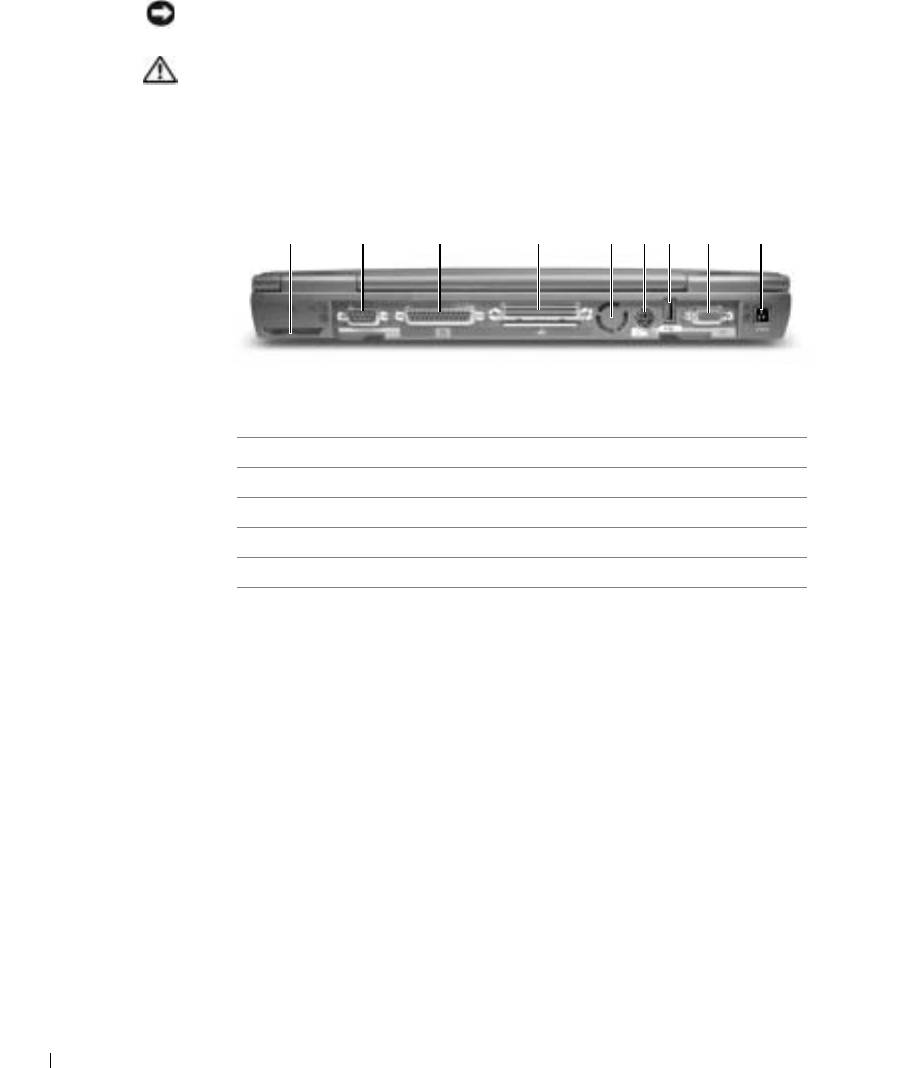
Pogled s hrbtne strani
OBVESTILO: Da bi se izognili poškodbam strojne opreme, izklopite računalnik in počakajte
pet sekund, preden iztaknete kable zunanje naprave.
OPOZORILO: Ne prekrivajte prezračevalnih rež in vanje ne potiskajte
predmetov; poskrbite, da se reže ne zamašijo zaradi prahu. Vklopljenega
računalnika ne shranjujte v okolju z majhnim pretokom zraka, na primer
v zaprti aktovki, saj lahko pride do poškodb računalnika ali do požara.
1 23 456789
www.dell.com | support.euro.dell.com
1 ventilator 6 priključek PS/2
2 zaporedni priključek 7 priključek za USB
3 vzporedni priključek 8 priključek za video
4 priključek za priključno postajo 9 priključek za napajalnik
5 ventilator
282 Priročnik z informacijami o sistemu
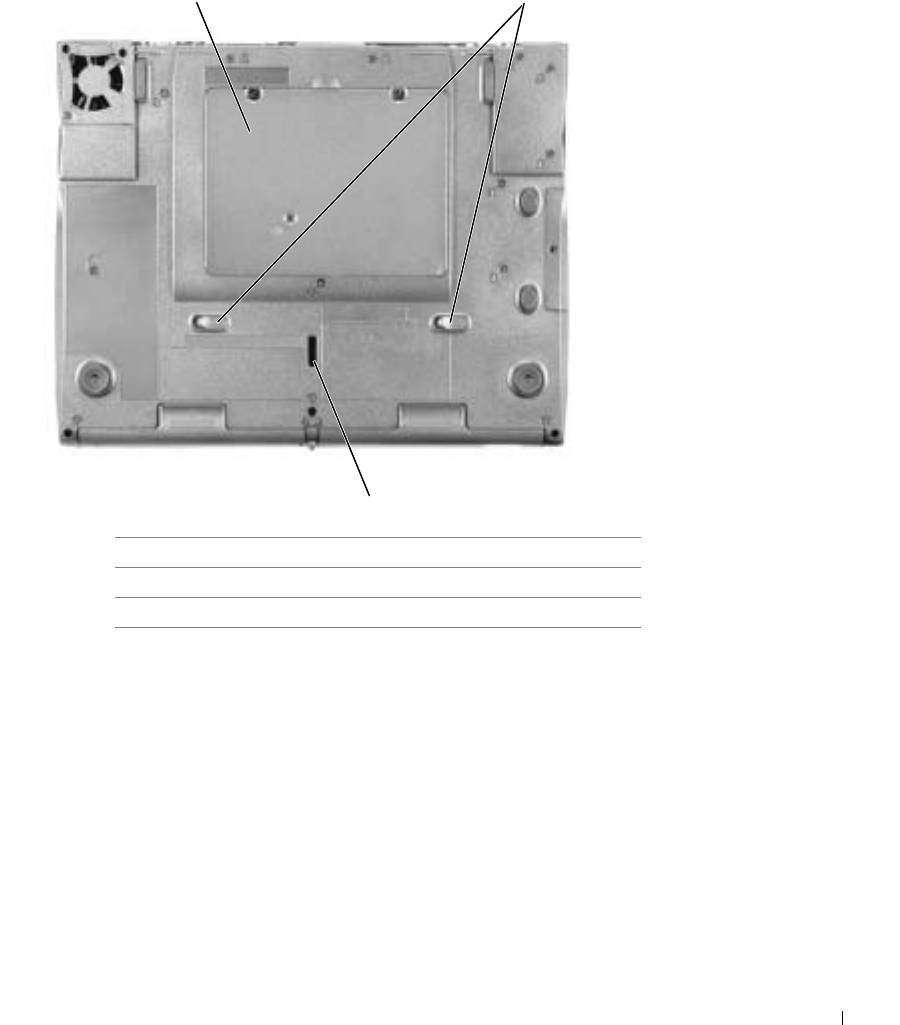
Pogled s spodnje strani
12
3
1 pokrov prostora za kartico Mini PCI, modem in pomnilniški modul
2 zatiči za sprostitev naprave
3 zatič za priključno napravo
Priročnik z informacijami o sistemu 283

Odstranjevanje akumulatorja
OBVESTILO: Če želite akumulator zamenjati, ko je računalnik v stanju pripravljenosti, imate za
varno izvedbo zamenjave največ 4 minute, preden se računalnik zaustavi in izgubite neshranjene
podatke.
Preden odstranite akumulator, poskrbite, da bo računalnik izklopljen, začasno zaustavljen
v načinu za upravljanje porabe ali priključen na električno omrežje. Iztaknite kabel modema
iz telefonske vtičnice.
1 Če je računalnik v priključni postaji, ga vzemite iz nje.
2 Potisnite in zadržite zatič akumulatorja.
3 Odstranite akumulator.
www.dell.com | support.euro.dell.com
2
1
1 zatič za sprostitev akumulatorja
2 akumulator
284 Priročnik z informacijami o sistemu
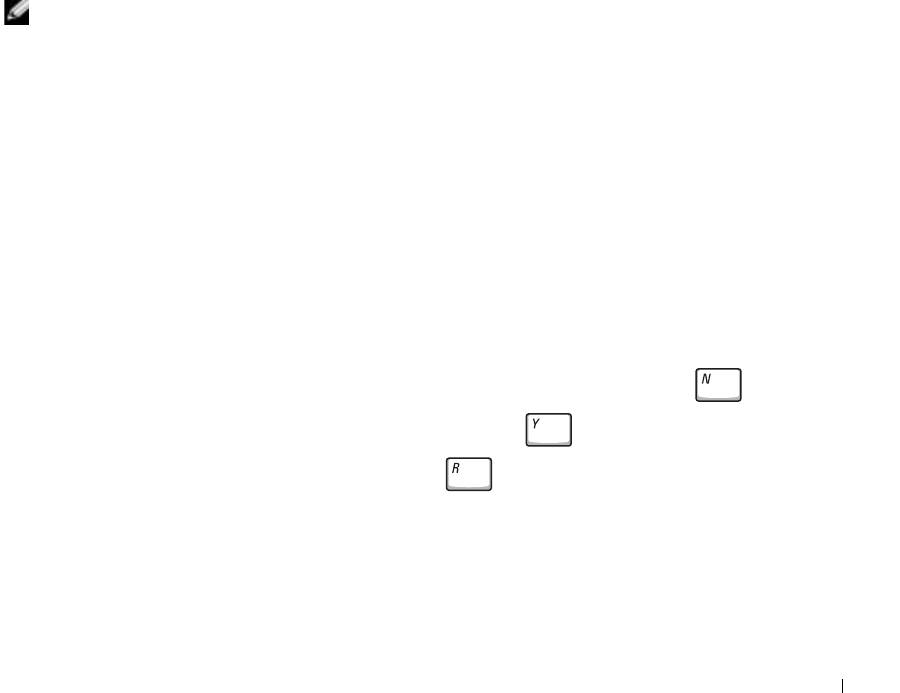
Namestitev akumulatorja
Potisnite akumulator v ležišče, dokler se zatič ne zaskoči v pravilnem položaju.
Uporaba diagnostičnih orodij Dell
Diagnostics
Dell ponuja več orodij, ki so vam lahko v pomoč, če vaš računalnik ne deluje tako, kot ste
pričakovali. Informacije o njih so v razdelku »Kako dobiti pomoč?« v elektronskem
Uporabniškem priročniku
.
Če imate težavo z računalnikom in nimate dostopa do elektronskega
Uporabniškega
priročnika
, uporabite diagnostično orodje Dell Diagnostics, ki vam bo v pomoč pri
ugotavljanju vzroka težave in njenem odpravljanju. To orodje je že nameščeno na trdem
disku.
OPOMBA: Če na zaslonu računalnika ni slike, se obrnite na Dell. V nasprotnem primeru
zaženite diagnostični program, preden pokličete Dellov center za tehnično podporo, ker boste pri
klicu potrebovali informacije iz diagnostičnih preskusov.
1
Izklopite računalnik.
2 Če je računalnik v priključni postaji, ga vzemite iz nje.
3 Priključite računalnik v električno vtičnico.
4 Pritisnite in zadržite gumb Dell AccessDirect™ ter hkrati vklopite računalnik.
Računalnik bo zagnal tako imenovani Pre-boot System Assessment, zaporedje vgrajenih
diagnostičnih postopkov, ki izvedejo preskuse sistemske plošče, tipkovnice, trdega diska
in zaslona.
• Če se med preskusi na zaslonu prikažejo vprašanja, odgovorite nanje.
• Če računalnik zazna okvaro katerega od delov, se bo zaustavil in zapiskal.
Če želite prekiniti preskušanje in znova zagnati operacijski sistem, pritisnite ;
če želite nadaljevati z naslednjim preskusom, pritisnite ; če želite še enkrat
preskusiti del, ki ni prestal preskusa, pritisnite .
Priročnik z informacijami o sistemu 285
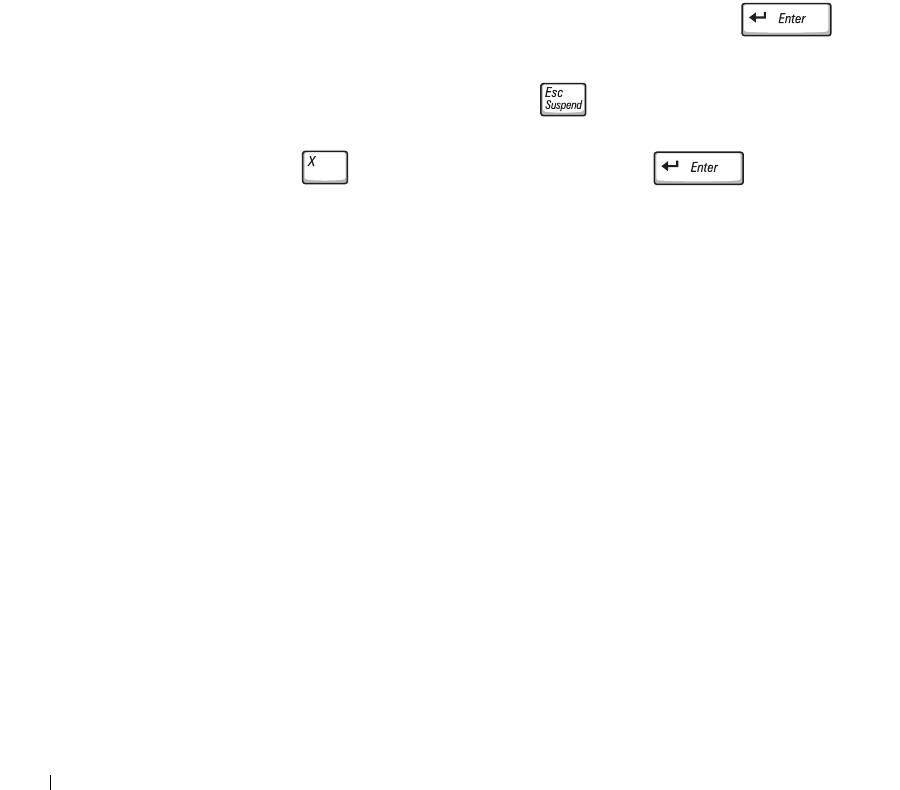
• Če diagnostični program zazna okvare, si zapišite kode napak in se obrnite
na Dell, preden zaženete Dellove druge diagnostične programe.
• Če se prikaže sporočilo, da ni mogoče najti particije z diagnostičnimi orodji ,
sledite navodilom na zaslonu, da zaženete orodja s CD-ja
Drivers and Utilities
(Gonilniki in orodja).
Če računalnik uspešno opravi vse preskuse Pre-boot System Assessment, bo prikazano
sporočilo
Booting Dell Diagnostic Utility Partition. Za nadaljevanje
pritisnite katerokoli tipko.
5
Pritisnite katerokoli tipko, da zaženete Dellove diagnostične programe z diagnostične
particije na trdem disku računalnika.
6 Ko bo diagnostični program pripravljen, bo računalnik prikazal diagnostični meni
(
Diagnostics Menu). Če želite izbrati možnost, jo označite in pritisnite , ali pa
www.dell.com | support.euro.dell.com
pritisnite tipko, ki ustreza označeni črki na želeni možnosti.
Ko izvedete vse diagnostične preskuse, pritisnite , dokler se ne vrnete na diagnostični
meni (
Diagnostics Menu). Če želite končati Dellov diagnostični program in znova zagnati
računalnik, vnesite ali označite
Exit (Končaj) in pritisnite .
Upravna obvestila
Elektromagnetne motnje so vsak signal ali žarčenje, ki se oddaja v prostor ali prevaja po
napajalnih ali signalnih vodih ter ogroža delovanje naprav za radijsko navigacijo ali druge
varnostne storitve oziroma oslabi, moti ali večkrat prekine licencirane radijske komunikacijske
storitve. Radijske komunikacijske storitve med drugim obsegajo komercialne oddaje na
področjih AM/FM, televizijo, celične telefonske storitve, radar, nadzor letenja, pozivnike in
storitve PCS (Personal Communication Services). Te licencirane storitve skupaj z nenamernimi
viri sevanja, kot so digitalne naprave, vključno z računalniki, predstavljajo elektromagnetno
okolje.
286 Priročnik z informacijami o sistemu

Elektromagnetna združljivost (EMC – Electromagnetic Compatibility) je zmožnost elektronskih
naprav, da nemoteno skupaj delujejo v elektromagnetnem okolju. Kljub temu, da je bil ta
računalnik razvit in preskušen, tako da deluje skladno z omejitvami za elektromagnetne
motnje, ki jih določajo upravni organi, ni nobenega jamstva, da v določeni namestitvi
ne bo prišlo do motenj. Če ugotovite, da naprava povzroča škodljive motnje radijskih
komunikacijskih storitev (to storite tako, da napravo izklopite in znova vklopite), priporočamo,
da jih skušate odpraviti z enim ali več od ukrepov, navedenih spodaj:
• Spremenite položaj sprejemne antene.
• Spremenite položaj računalnika glede na sprejemnik.
• Premaknite računalnik proč od sprejemnika.
• Priključite računalnik in sprejemnik na različne vtičnice, tako da bosta v različnih
tokokrogih.
Če je potrebno, se za dodatne nasvete obrnite na Dellovega tehnika za podporo ali
na izkušenega radijskega/televizijskega serviserja.
Za dodatne upravne informacije poglejte v razdelek »Upravna obvestila« v dodatku
elektronskega
Uporabniškega priročnika
. V razdelkih za posamezne upravne organe
so informacije o varnosti izdelka in EMC/EMI za vašo državo.
Priročnik z informacijami o sistemu 287

www.dell.com | support.euro.dell.com
288 Priročnik z informacijami o sistemu

Dell™ Latitude™ C540/C640-serierna
Systeminformationsguide
www.dell.com | support.euro.dell.com
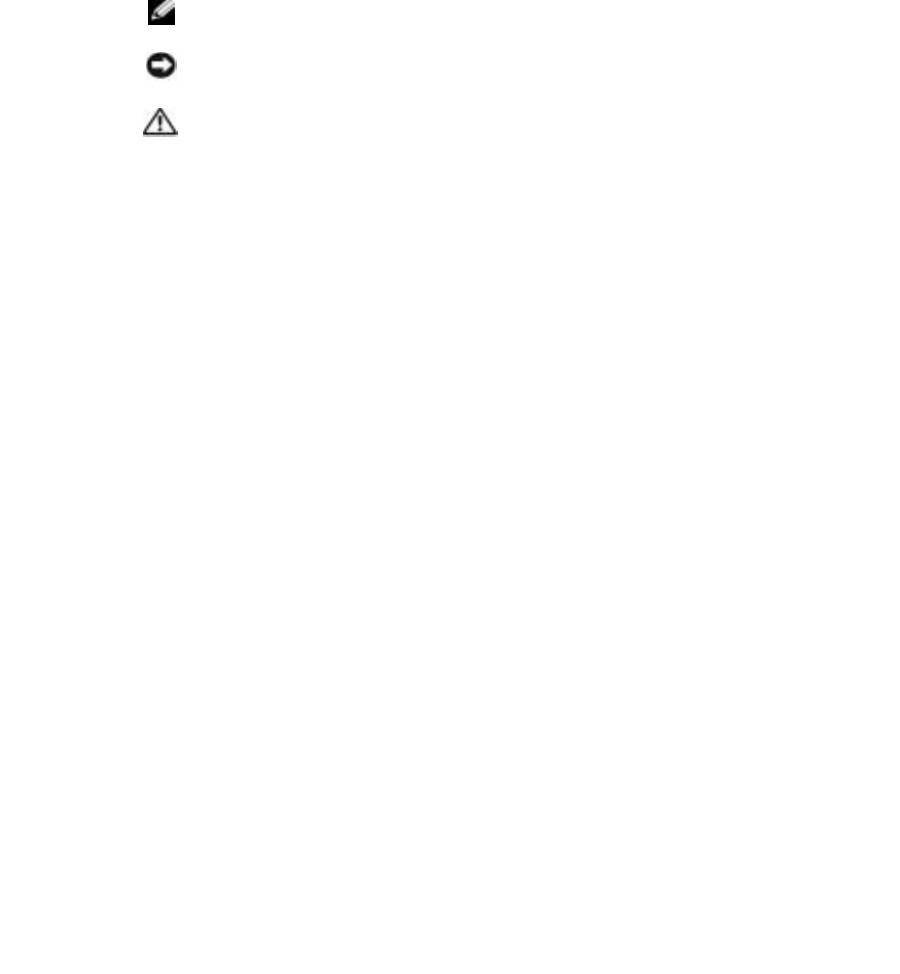
Kommentarer av typen Obs!, Viktigt!
och Varning!
Obs! En kommentar av typen Obs! anger viktig information som hjälper dig använda
datorn bättre.
Viktigt! En kommentar av typen Viktigt! används för situationer där det kan uppstå
skador på maskinvara eller förlust av data och beskriver hur du undviker problemet.
Varning! visar på en potentiell risk för egendoms-, personskador eller dödsfall.
Förkortningar och akronymer
En fullständig lista över förkortningar och akronymer finns i Användarhandboken
(beroende på vilket operativsystem du använder kan du dubbelklicka på ikonen
Användarhandboken på skrivbordet eller klicka på Start, klicka på Hjälp och
support och sedan klicka på Användarhandbok och systemhandbok).
Om du har köpt en Dell™ n Series-dator gäller inte den information i detta dokument
®
®
som rör operativsystemet Microsoft
Windows
.
____________________
Information i dokumentet kan ändras utan föregående meddelande.
© 2002–2003 Dell Computer Corporation. Med ensamrätt.
Återgivning i någon form utan skriftligt tillstånd från Dell Computer Corporation är strängt förbjuden.
Varumärken som återfinns i denna text: Dell, DELL-logotypen, Latitude, TrueMobile och AccessDirect är
varumärken som tillhör Dell Computer Corporation; Microsoft och Windows är registrerade varumärken som
tillhör Microsoft Corporation; Intel, Pentium och Celeron är registrerade varumärken som tillhör Intel Corporation;
EMC är ett registrerat varumärke som tillhör EMC Corporation.
Övriga varumärken kan användas i dokumentet som hänvisning till antingen de enheter som gör anspråk på varumärkena
eller deras produkter. Dell Computer Corporation frisäger sig från allt ägandeintresse för andra varumärken än sitt eget.
Mars 2003 P/N 4R028 Rev. A02

Innehåll
Varning! Säkerhetsanvisningar . . . . . . . . . . . . . . . . . 293
Allmänna
. . . . . . . . . . . . . . . . . . . . . . . . . . . 293
Strömförsörjning
. . . . . . . . . . . . . . . . . . . . . . . 294
Batteri
. . . . . . . . . . . . . . . . . . . . . . . . . . . . 295
Flygresor
. . . . . . . . . . . . . . . . . . . . . . . . . . . 296
EMC-anvisningar
. . . . . . . . . . . . . . . . . . . . . . . 296
Boende i Kalifornien
. . . . . . . . . . . . . . . . . . . . . 296
När du använder datorn
. . . . . . . . . . . . . . . . . . . . . 297
Ergonomiska datorvanor
. . . . . . . . . . . . . . . . . . . 298
När du arbetar inuti datorn
. . . . . . . . . . . . . . . . . . 298
Skydd mot elektrostatisk urladdning
. . . . . . . . . . . . . 299
Batteriavfallshantering
. . . . . . . . . . . . . . . . . . . . 299
Söka efter information och hjälp
. . . . . . . . . . . . . . . . . 300
Installera datorn
. . . . . . . . . . . . . . . . . . . . . . . . . 302
Om datorn
. . . . . . . . . . . . . . . . . . . . . . . . . . . . . 304
Framifrån
. . . . . . . . . . . . . . . . . . . . . . . . . . . 304
Från vänster
. . . . . . . . . . . . . . . . . . . . . . . . . 306
Från höger
. . . . . . . . . . . . . . . . . . . . . . . . . . 307
Bakifrån
. . . . . . . . . . . . . . . . . . . . . . . . . . . 308
Undersida
. . . . . . . . . . . . . . . . . . . . . . . . . . . 309
Ta bort ett batteri
. . . . . . . . . . . . . . . . . . . . . . . . . 310
Sätta in ett batteri
. . . . . . . . . . . . . . . . . . . . . . . . 310
Köra Dell Diagnostics
. . . . . . . . . . . . . . . . . . . . . . . 311
Föreskrifter
. . . . . . . . . . . . . . . . . . . . . . . . . . . . 312
Innehåll 291

292 Innehåll
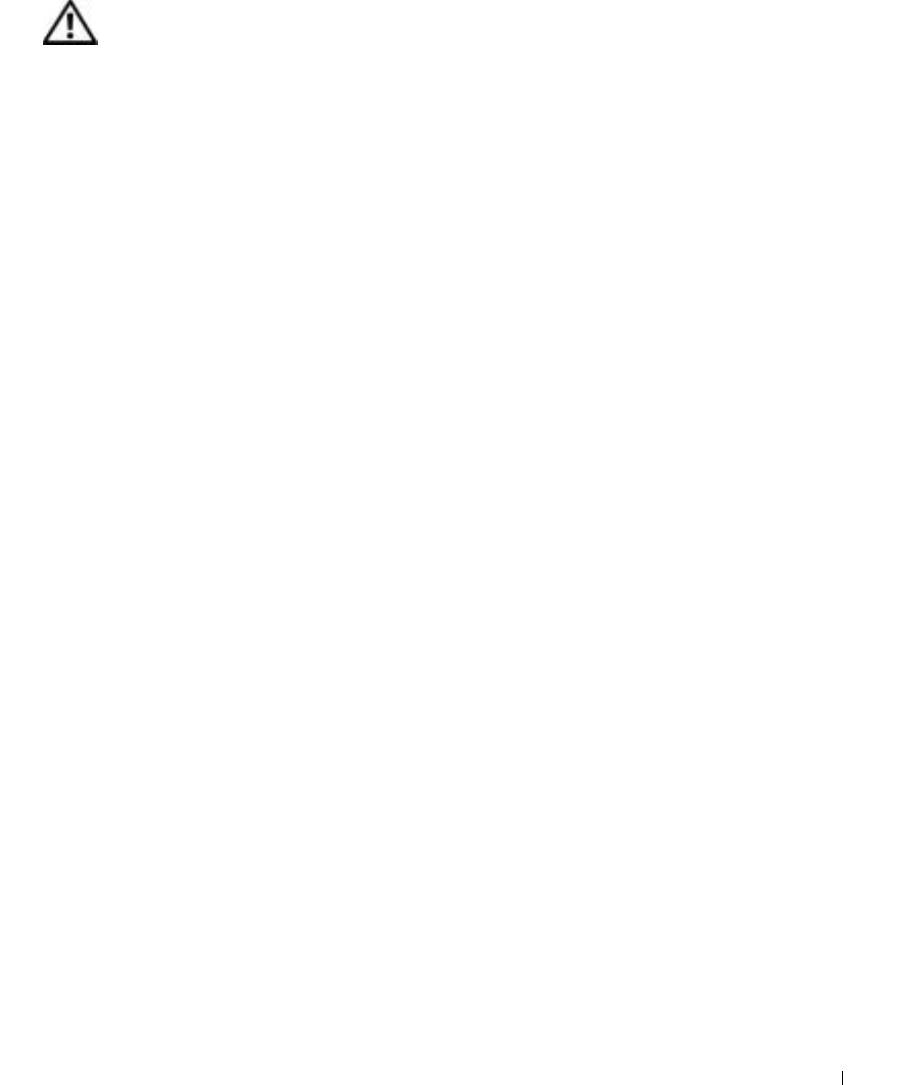
Varning! Säkerhetsanvisningar
Använd följande säkerhetsföreskrifter för att skydda datorn, dig själv och din omgivning.
Allmänna
• Försök inte reparera datorn själv, om du inte är en utbildad servicetekniker. Följ alltid
installationsanvisningarna noggrant.
• Om du använder en förlängningssladd med nätadaptern kontrollerar du att det totala
amperevärdet (A) på de produkter som är anslutna till förlängningssladden inte överstiger
förlängningssladdens amperevärde.
• För inte in föremål i ventilationshålen eller andra öppningar i datorn. Det finns risk för
brandfara eller elstötar om de inre komponenterna kortsluts.
• Förvara inte datorn i miljöer med begränsad luftcirkulation, som t ex i en bärväska eller
en stängd portfölj, medan den är igång. Om luftcirkulationen hindras kan datorn skadas
eller fatta eld.
• Lämna aldrig datorn nära ett element eller en annan värmekälla. Undvik att blockera
ventilationsuttagen. Placera aldrig papper under datorn. Förvara alltid datorn på en öppen
yta och lämna den aldrig på en säng, soffa eller matta.
• Placera nätadaptern i ett ventilerat utrymme, t ex på en bordsyta eller på golvet, när den används
för drift eller laddning av batteriet. Täck inte över adaptern med papper eller andra föremål som
gör att den inte kyls ned som avsett. Använd aldrig nätadaptern i en bärväska.
• Nätadaptern kan bli varm vid normal användning av datorn. Var försiktig när du tar i nätadaptern
under eller direkt efter att du använt datorn.
• Använd inte den bärbara datorn vilande mot bar hud under längre perioder. Undersidans
yttemperatur stiger vid normal användning (i synnerhet om datorn drivs via elnätet).
Långvarig kontakt med bar hud kan medföra obehag och eventuellt brännskada.
• Använd inte datorn där den kan utsättas för väta, t ex nära ett badkar, ett handfat eller en
simbassäng eller i en fuktig källare.
• Om datorn innehåller ett inbyggt modem eller extramodem (PC-kort), tar du bort
modemkabeln vid åskväder, så undviker du den lilla risken att få en elektrisk stöt vid
ett åsknedslag i telefonledningen.
Systeminformationsguide 293
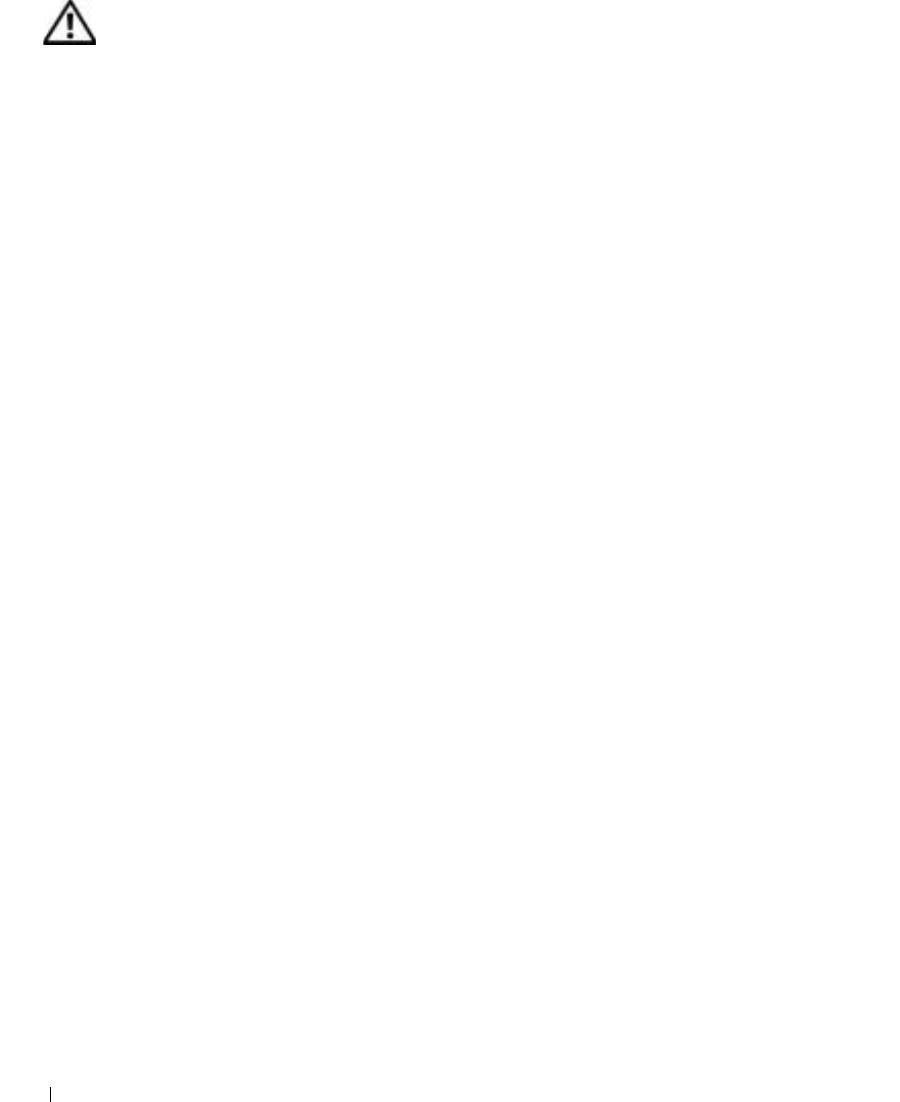
Varning! Säkerhetsanvisningar (fortsättning)
• För att undvika risken för elstötar ska du inte koppla in eller koppla ur någon slags kabel eller
på annat sätt hantera eller omkonfigurera denna produkt vid åskväder. Använd inte datorn vid
åskväder om inte alla kablar har kopplats bort och datorn drivs med batteri.
• Om datorn är utrustad med ett modem ska den kabel som används för modemet vara
tillverkad med en minsta ledningsarea på 26 AWG (American wire gauge) och vara försedd
med en FCC-kompatibel modularkontakt av typen RJ-11.
• Innan du öppnar locket för minnesmodulen/Mini PCI-kortet/modemet på datorns undersida,
kopplar du bort alla kablar från eluttagen och koppla bort telefonsladden.
• Om datorn är försedd med en RJ-11-port för modemet och en RJ-45-port för nätverket, se då till
att du sätter in telefonkabeln i RJ-11-porten, och inte RJ-45-porten.
www.dell.com | support.euro.dell.com
• PC-kort kan bli mycket varma vid normal användning. Var försiktig när du tar bort PC-kort efter
långvarig användning.
• Koppla alltid ur datorn från eluttaget före rengöring. Rengör datorn med en mjuk trasa fuktad
i vatten. Använd inte rengöringsvätskor eller aerosolspray som kan innehålla antändliga ämnen.
Strömförsörjning
• Använd endast den nätadapter som tillhandahålls från Dell och som är godkänd för datorn.
Användning av andra nätadaptrar kan medföra brand eller explosion.
• Innan du ansluter datorn till ett eluttag måste du kontrollera nätadapterns märkspänning och
försäkra dig om att den stämmer med eluttagets spänning och frekvens.
• Du bryter strömmen till datorn genom att stänga av datorn, ta bort batteriet och koppla bort
nätadaptern från eluttaget.
• Nätadaptern och kringutrustningens nätsladdar ska anslutas till korrekt jordade uttag för att
undvika risken för elstötar. Dessa strömkablar kan vara försedda med kontakter med tre ledare
varav en är avsedd för jordning. Använd inte några adapterkontakter och försök inte avlägsna
jordstiftet från kablarna. Om du använder en elektrisk förlängningskabel måste du använda
rätt typ med två eller tre ledare som är avpassad för nätadapterns strömkabel.
294 Systeminformationsguide
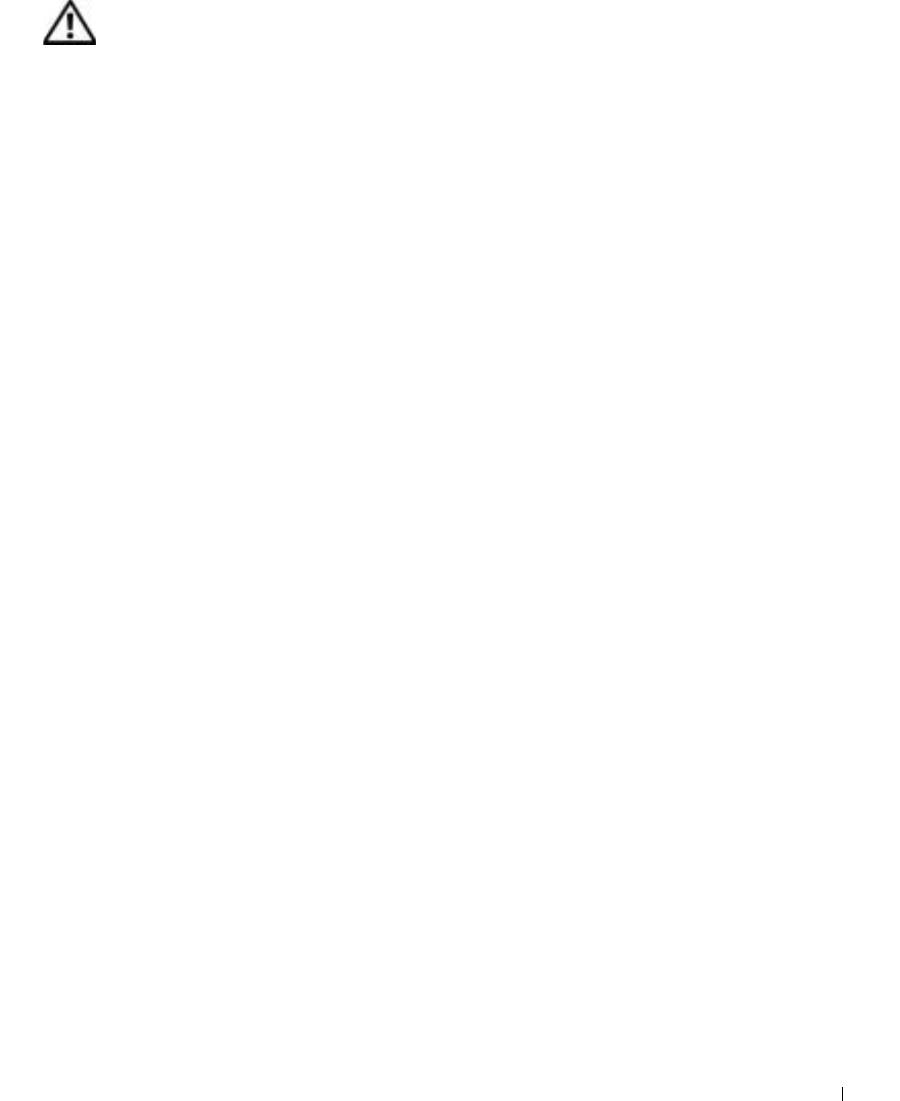
Varning! Säkerhetsanvisningar (fortsättning)
• Kontrollera att inga föremål ligger på nätadapterns nätsladd och att sladden inte är placerad
så att någon kan snubbla eller trampa på den.
• Om du använder en grendosa bör du vara försiktig när du ansluter nätadapterns strömkabel till
grendosan. I vissa grendosor är det möjligt att sätta in kontakten på fel sätt. Om du sätter in
kontakten på fel sätt kan permanent skada uppstå på datorn, och det föreligger även risk för
elektriska stötar och brand. Försäkra dig om att strömkontaktens jordledare ansluts till
motsvarande jordkontakt i grendosan.
Batteri
• Använd endast batterimoduler från Dell™ som är godkända för datorn. Användning av andra
batterityper medför ökad risk för brand eller explosion.
• Förvara inte batterier i fickan, väskan eller någon annan behållare där metallföremål
(exempelvis bilnycklar eller pappersgem) kan kortsluta batterikontakterna. Det ökade
strömflödet kan medföra mycket höga temperaturer och resultera i skada på batterierna
samt brand och brännskador.
• Batteriet kan orsaka brännskador om det hanteras på fel sätt. Ta inte isär det. Hantera skadade
eller läckande batterier mycket försiktigt. Om batteriet är skadat kan det läcka elektrolyt som kan
ge personskador.
• Förvara batteriet oåtkomligt för barn.
• Förvara eller lämna inte datorn eller batterier i närheten av värmekällor som element, eldstäder,
spisar, elektriska uppvärmningsanordningar eller andra värmealstrande apparater, och utsätt inte
datorn eller batterier för temperaturer över 60 °C. Om batterierna hettas upp till för hög
temperatur kan de explodera eller avge ämnen som medför brandrisk.
• Kassera inte datorns batterier genom att elda upp dem och kasta dem inte tillsammans
med hushållssoporna. Batteriet kan explodera. Kassera batterier i enlighet med tillverkarens
anvisningar eller kontakta en station för avfallshantering på orten och hör efter vilka regler
som gäller. Kassera ett förbrukat eller skadat batteri omgående.
Systeminformationsguide 295
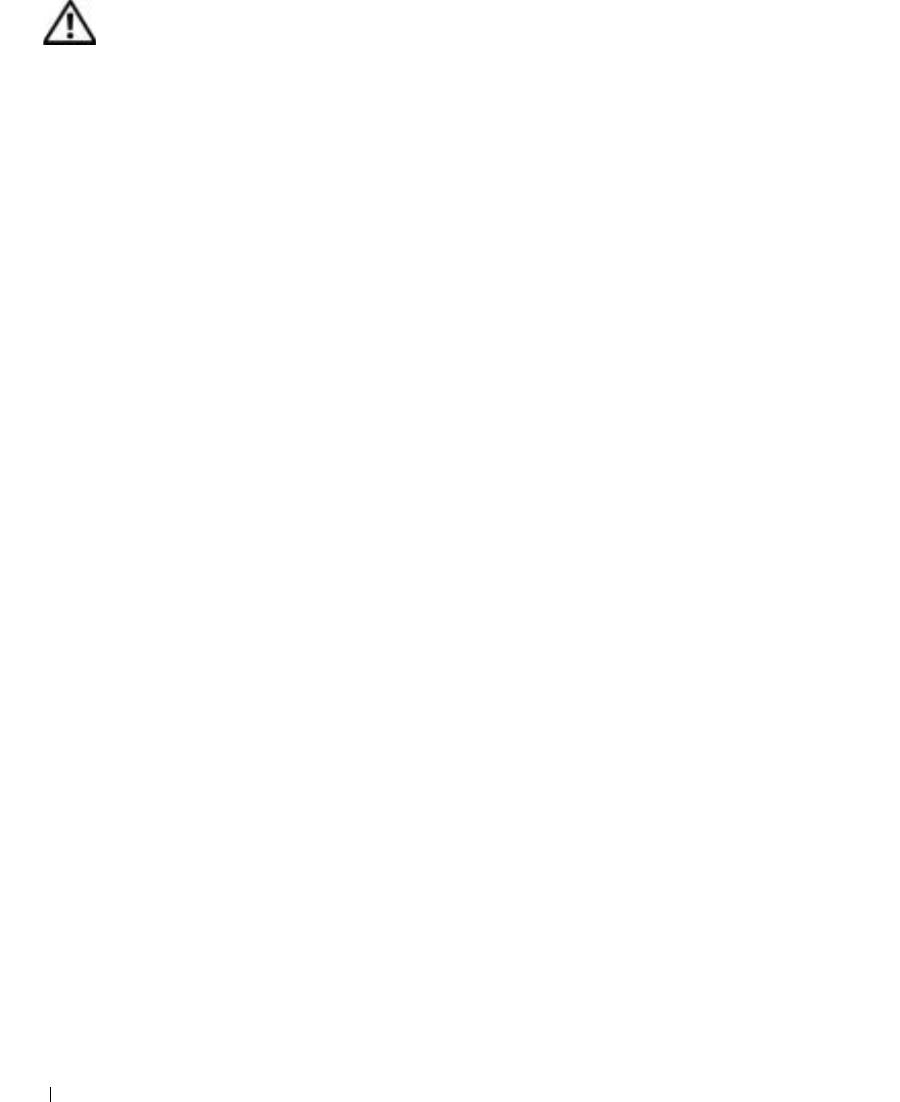
Varning! Säkerhetsanvisningar (fortsättning)
Flygresor
• Vissa nationella luftfartsförordningar eller flygbolagsspecifika föreskrifter kan innehålla
begränsningar för hur du får använda din Dell-dator när du befinner dig ombord på ett flygplan.
Sådana förordningar och föreskrifter kan till exempel omfatta förbud mot användning av
personlig elektronisk apparatur som kan avge radiovågor eller annan elektromagnetisk strålning
när du vistas i ett flygplan.
– För att vara säker på att du följer alla gällande föreskrifter bör du, om din portabla Dell-dator
är utrustad med Dell TrueMobile™ eller någon annan trådlös kommunikationsenhet, stänga
av enheten innan du går ombord på flygplanet och följa de anvisningar som tillhandahålls av
flygpersonalen beträffande sådana enheter.
– Dessutom kan användning av personlig elektronisk apparatur vara förbjuden ombord på ett
www.dell.com | support.euro.dell.com
flygplan under vissa kritiska skeden, till exempel vid start och landning. Vissa flygbolag kan
utsträcka dessa kritiska skeden att omfatta all tid då flygplanet befinner sig på en höjd som
understiger 3 000 m. Följ alltid flygbolagets specifika anvisningar om hur personlig
elektronisk apparatur får användas.
EMC-anvisningar
Genom att använda skärmade signalkablar försäkrar du dig om att lämplig EMC-klassificering
bibehålls för den avsedda miljön. För parallellanslutna skrivare finns kabel att tillgå från Dell.
Om du vill kan du även beställa en kabel från Dells internationella webbplats: www.dell.com.
Statisk elektricitet kan skada elektroniska komponenter i datorn. Om du vill förhindra det bör du jorda
dig på något sätt innan du rör vid datorns elektroniska komponenter, t ex en minnesmodul. Detta gör
du genom att vidröra en olackerad metallyta på datorns in- och utgångspanel.
Boende i Kalifornien
Varning! När du hanterar produktens kabel, eller kablar som hör till tillbehör som säljs med
produkten, kan du utsättas för bly, en kemikalie som av delstaten Kalifornien anses orsaka
missbildningar och andra fortplantningsproblem.
Tvätta händerna när du har hanterat kabeln
.
296 Systeminformationsguide
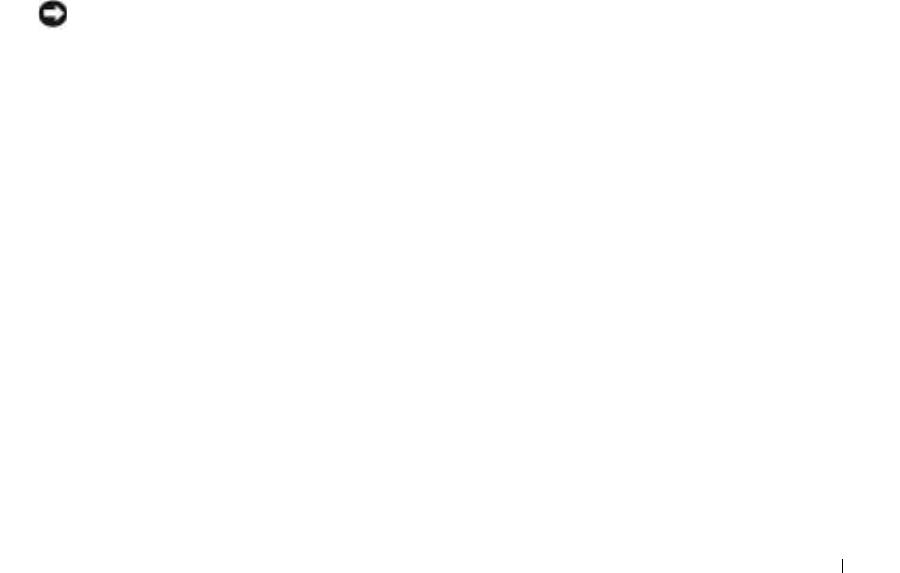
När du använder datorn
Förhindra att skador uppstår på datorn genom att iaktta följande säkerhetsföreskrifter:
• När du ska arbeta placerar du datorn på en plan yta.
• Vid resor bör du inte checka in datorn som bagage. Du kan skicka datorn genom
röntgensäkerhetsmaskinen men aldrig skicka den genom en metalldetektor. Om datorn
kontrolleras manuellt bör du se till att ha ett laddat batteri tillgängligt om du måste starta datorn.
• När du reser med hårddiskenheten borttagen från datorn bör du slå in den i ett icke-ledande
material, som tyg eller papper. Om hårddiskenheten inte är installerad i datorn när du checkar
in bör du vara beredd att installera enheten i datorn. Du kan skicka datorn genom
röntgensäkerhetsmaskinen men aldrig genom en metalldetektor.
• När du reser ska du inte placera datorn i det övre bagagefacket där den kan glida runt. Tappa inte
datorn och utsätt den inte för stötar.
• Skydda datorn, batteriet och hårddiskenheten från sådant som smuts, damm, livsmedel, vätska,
extrema temperaturer och överexponering för solljus.
• När du flyttar datorn mellan miljöer med mycket stora temperaturskillnader och/eller
fuktförhållanden kan kondens bildas på eller i datorn. Du undviker skador på datorn genom att
låta fukten dunsta innan du använder datorn.
Viktigt! När du transporterar datorn från miljöer med låga temperatur till varmare förhållanden eller från
hög temperatur till kyligare förhållanden bör du låta datorn anpassas till rumstemperaturen innan du slår
på strömmen.
• När du kopplar loss en kabel ska du dra i dess anslutning eller i stressöglan, inte i själva sladden.
När du drar ut anslutningen ska du hålla den rakt så att du inte böjer något anslutningsstift.
Innan du kopplar in en kabel ska du också se till att båda anslutningarna är korrekt vända och
inriktade.
• Hantera komponenterna försiktigt. Håll alltid en komponent, t ex en minnesmodul i kanterna,
aldrig i stiften.
• När du förbereder att ta bort en minnesmodul från moderkortet eller kopplar bort en enhet från
datorn stänger du av datorn, tar bort nätadapterkabeln och väntar sedan 5 sekunder innan du
fortsätter, för att undvika skador på moderkortet.
Systeminformationsguide 297
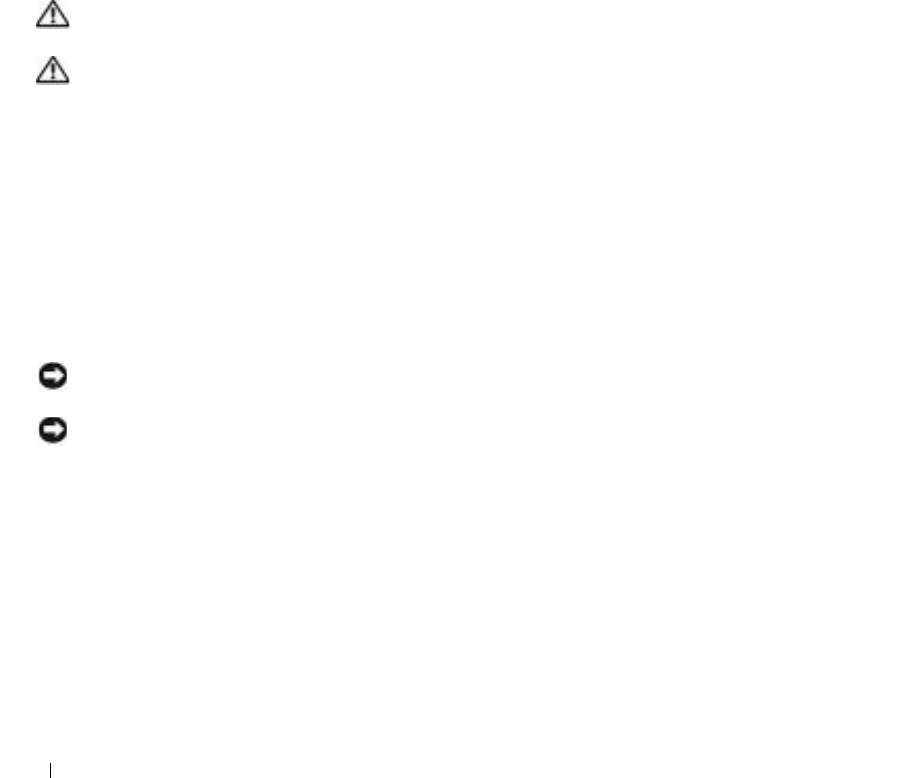
När du använder datorn (fortsättning)
• Rengör skärmen med en mjuk, ren trasa och vatten. Applicera vattnet på trasan och torka sedan
skärmen i en riktning, börja uppifrån och gå nedåt. Avlägsna snabbt fukt från skärmen och håll
skärmen torr. Om skärmen utsätts för fukt länge kan den skadas. Använd inte vanligt
fönsterputsmedel för att rengöra skärmen.
• Om datorn blir våt eller skadas följer du anvisningarna i ”Lösa problem” i Användarhandboken
(online). Om datorn fortfarande inte fungerar som den ska när du har följt dessa instruktioner
kontaktar du Dell (se Help (Hjälp) i User’s Guide (Användarhandboken) för korrekt
kontaktinformation).
Ergonomiska datorvanor
Varning! Felaktig användning av tangentbordet eller användning under lång tid kan vålla
www.dell.com | support.euro.dell.com
skador.
Varning! Att titta på skärmen eller en extern bildskärm under långa perioder kan vara
ansträngande för ögonen.
Följ de ergonomiska riktlinjer som beskrivs i bilagan till Användarhandboken online när du ska använda
datorn så att användningen blir så bekväm och effektiv som möjligt.
Den här bärbara datorn är inte avsedd för kontinuerlig användning som en kontorsdator. Vid längre
kontorsanvändning bör ett externt tangentbord anslutas.
När du arbetar inuti datorn
Följ nedanstående steg i angiven ordning innan du tar bort eller sätter in minnesmoduler, Mini PCI-
kort eller modem.
Viktigt! Den enda gång du ska öppna höljet på datorn är när du installerar minnesmoduler, Mini PCI-kort
eller modem.
Viktigt! Vänta i fem sekunder efter det att du har stängt av datorn innan du kopplar ur någon enhet eller
tar bort en minnesmodul, ett Mini PCI-kort eller ett modem för att förhindra eventuella skador på
systemkortet.
1
Stäng av datorn och alla anslutna enheter.
2 Koppla bort datorn och alla enheter från eluttag, så minimeras risken för personskador och stötar.
Koppla bort alla eventuella telefon- eller telekommunikationslinjer från datorn.
3 Ta bort huvudbatteriet från batterifacket och, om detta behövs, det sekundära batteriet från
modulfacket.
298 Systeminformationsguide

